när du ser about:blank (about blank) i en webbläsares adressfält visas en tom sida. Om Blank är ett element inbyggt i din webbläsare för att visa tomma sidor eller när ingenting laddas upp. Detta element är en del av Google Chrome, Microsoft Edge, Apple Safari, Mozilla Firefox, Opera, Vivaldi och många andra webbläsare.

vissa människor kanske föredrar att använda sidan om:blank (om Blank) som hemsida istället för en ny fliksida eller en specifik sida. Men om du är någon som inte gillar en tom sida i webbläsaren visar vi dig hur du byter om:tom sida till en ny fliksida eller en specifik sida.
vad handlar om:tomt (om tomt)? Vad betyder det?
om Blank (om: blank) är helt enkelt en tom sida inbyggd i din webbläsare. Men när det gäller om URL-sidor, dessa är en del av om:URL-schema som används av webbläsare. Delen ”om:” i webbadressen instruerar webbadressen att visa webbläsarens interna sidor.
om vi till exempel skriver om:inställningar i webbadressen omdirigerar den dig till webbläsarens inställningssida. På samma sätt, om du skriver in webbadressen, kommer du att omdirigeras till nedladdningssidan i webbläsaren.
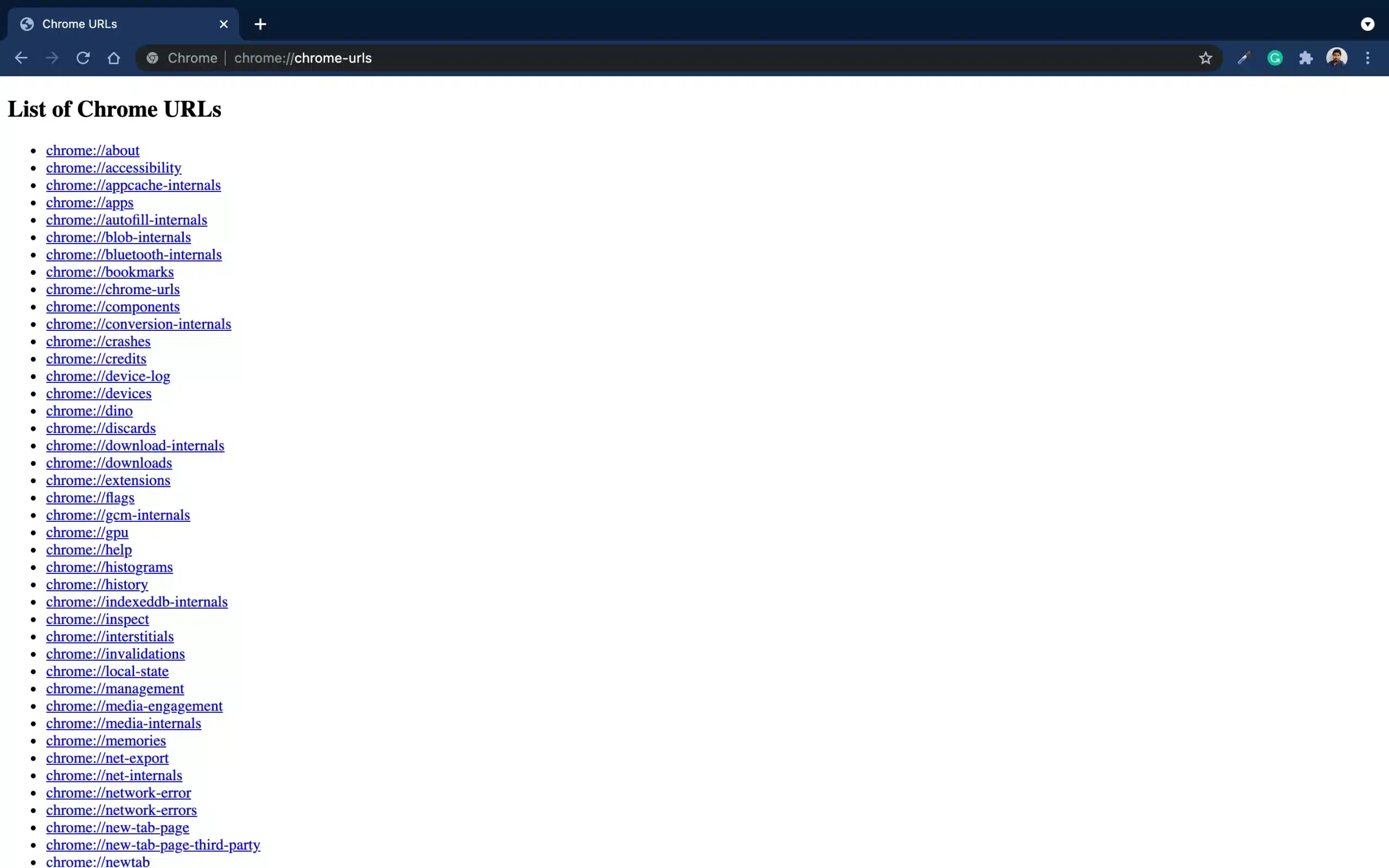
på samma sätt, när du skriver in about:blank i adressfältet och trycker på Enter, laddas en tom sida utan något element på den. Återigen är det inte värd på internet. Men det är värd i din webbläsare.
hur är about: blank (om Blank) användbar?
många användare använder den här sidan som sin hemsida medvetet eller omedvetet. Detta lämnar dem med en tom sida varje gång de öppnar sin hemsida.
vanligtvis kommer webbläsare att visa about: blank om de inte har något att visa på webbsidan. En webbläsare måste visa något hela tiden, och om den inte visas kommer din webbläsare att omdirigera dig till about:blank. Put, en Om: tom sida är en webbläsares sätt att visa en tom sida.
om du vill se en tom sida när du öppnar din webbläsare kan du följa dessa steg för att ställa in din startsida som ungefär:tom.
- öppna din webbläsare efter eget val.
- skriv” about:settings ” i adressfältet och tryck på Enter eller returtangenten.
- i webbläsarens inställningar, rulla ner till avsnittet” vid start”.
Alternativt kan du söka efter ”hem” i sökfältet. - leta efter något som låter dig ställa in en standard hemsida.
i Chrome ser du något som visas nedan. - markera textrutan och skriv ”about: blank” i den.
gå nu till din hemsida så ser du en tom sida istället för en ny flik. Om du använder en Om tom sida som startsida eller varje gång du startar din webbläsare minskar belastningen på processorn. På så sätt laddas din webbläsare snabbare och använder inte många resurser samtidigt.
handlar om: tomt (om tomt) ett Virus eller en skadlig kod?
Nej, om: blank (om Blank) är inte ett virus, skadlig kod eller farlig fil. Du behöver inte vara rädd för en tom sida. Malware kan dock ställa in din webbläsare för att visa en about:blank sida om du inte ställde in den själv.
om du ser en about: blank sida, och du inte ange det avsiktligt, då datorn kan påverkas av skadlig kod. I sådana fall kan du utföra en fullständig genomsökning av din dator med Windows Defender eller något annat antivirusprogram du väljer.
hur blir man av med sidan om:blank (om Blank)?
du kan faktiskt inte bli av med den tomma sidan om:. Du kan dock dölja det helt om du inte vill se det igen. Eftersom det är en sida inbyggd i webbläsaren kan du faktiskt inte ta bort den.
för att bli av med den tomma sidan om måste du ändra webbläsarens hemsida. På så sätt ser du webbläsarens nya fliksida eller en specifik sida du vill ha. Så här ändrar du webbläsarens hemsida för att bli av med om tom sida i vilken webbläsare som helst.
Google Chrome
om du använder Google Chrome på din dator kan du ta bort den tomma sidan om:på den också. Så här kan du ändra din hemsida på Google Chrome för att bli av med den tomma sidan om:
- klicka på menyn (tre vertikala prickar) och välj Inställningar.
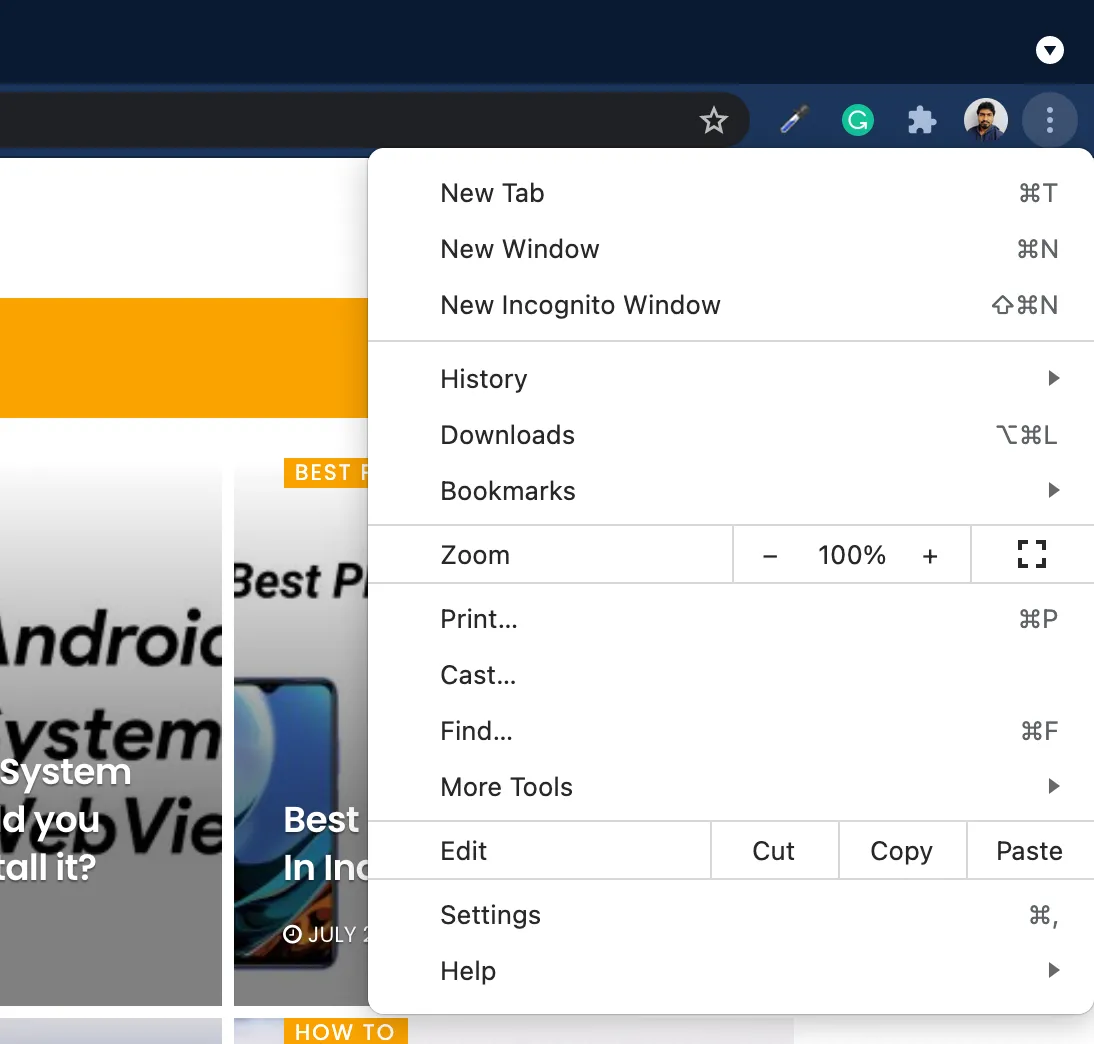
- gå över till avsnittet” vid start ” och välj ett av dessa alternativ:
- öppna den nya fliksidan
- ta bort about:blank Under öppna en specifik sida och skriv in din favoritsida.
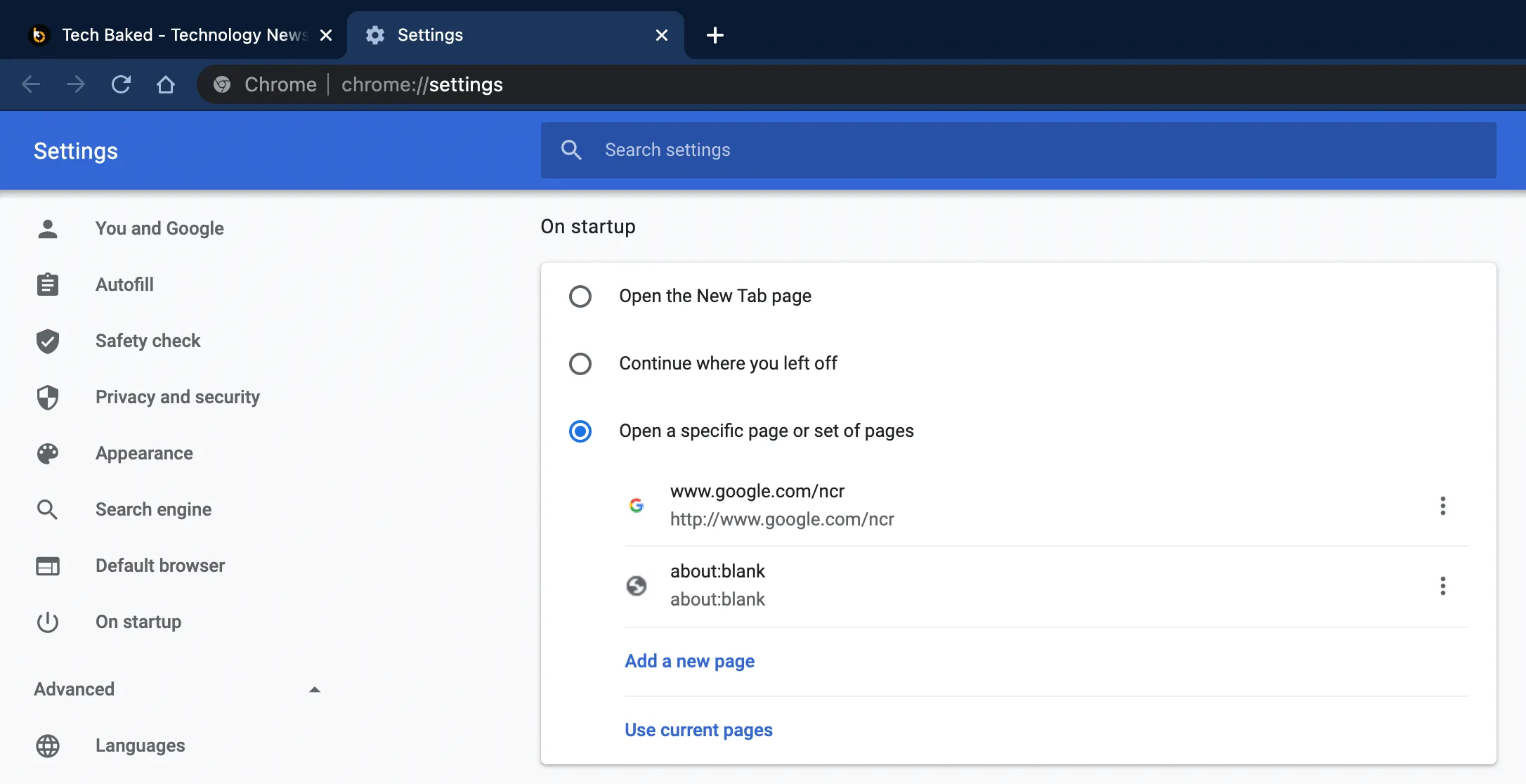
detta tar bort den tomma sidan om från din Chrome-webbläsare. Så du kan välja valfritt alternativ från ovanstående.
Apple Safari
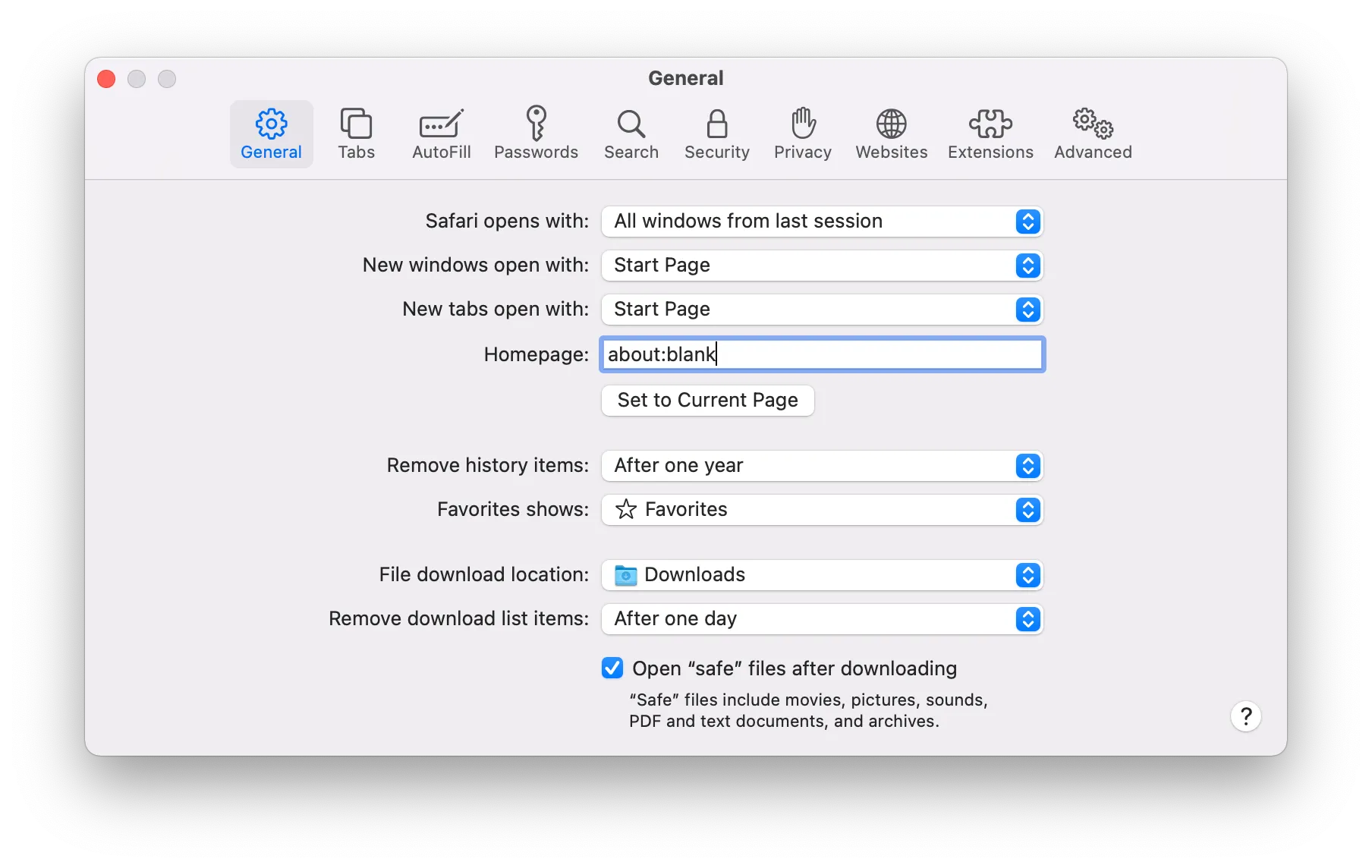
på en Mac klickar du på Safari för att ta bort den tomma sidan om Apple Safari. Navigera sedan till Inställningar > fliken Allmänt. Ersätt nu about: blank med din önskade sida.
Microsoft Edge
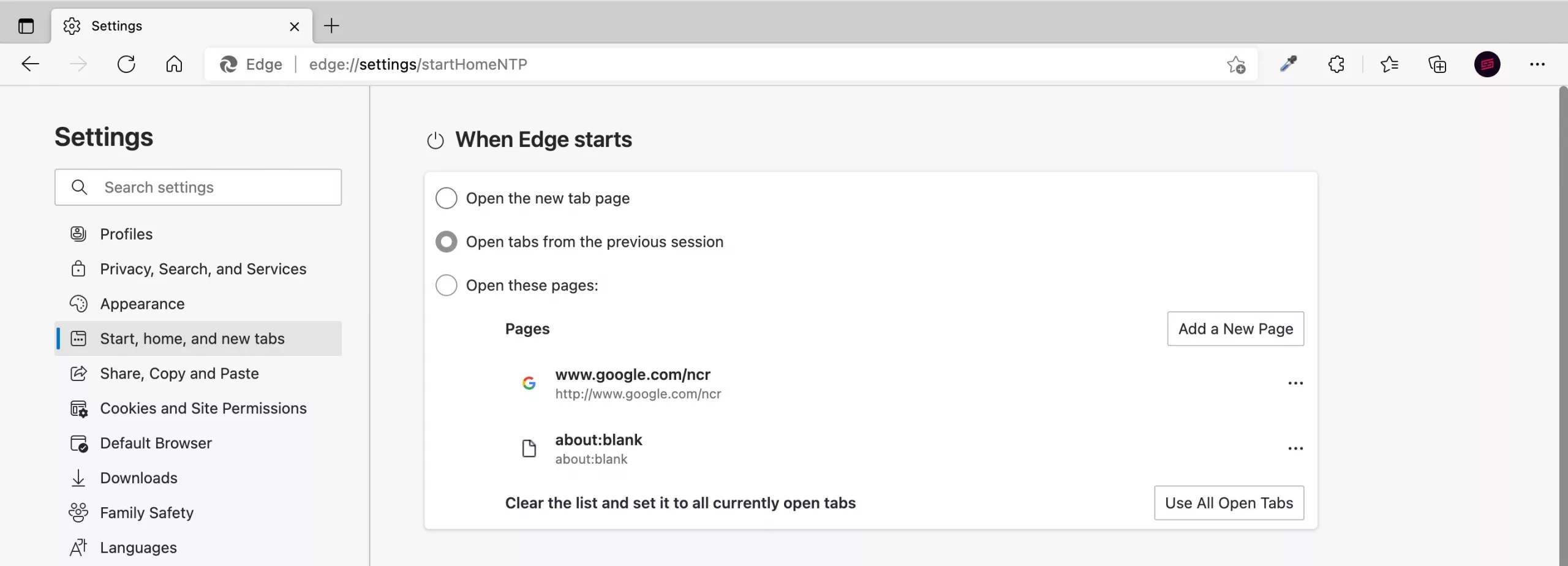
Microsoft har också lanserat sin Chromium-baserade webbläsare. Om du vill ta bort den tomma sidan om från Microsoft Edge klickar du på Meny och navigerar till Inställningar. Klicka på alternativet” Start, hem och nya flikar ” till vänster. Från avsnittet” När Edge startar ” väljer du antingen ”öppna den nya fliksidan” eller ta bort sidan ”om:Tom” från listan över sidor som öppnas när du startar Edge.
andra webbläsare
du hittar samma inställningar på andra webbläsare också, särskilt de som är baserade på Chromium. Du kan gå över till Inställningar och ändra webbsidan som öppnas vid start. Antingen gå med en ny fliksida eller välj din favoritwebbplats istället för sidan ”om:Tom”.
om:Tomma (om tomma) sidor är säkra vanligtvis
vi hoppas att du förstod allt om ”om:tomma” sidor och deras användning i webbläsare. Eftersom det är en del av en webbläsare kan du känna dig säkrare och vara säker. Om du kör macOS är det mindre troligt att det är skadlig kod eller virus. Tvärtom är risken fortfarande kvar om du kör Windows.
du behöver inte oroa dig när du ser en about:blank sida i din webbläsare. Men om du inte har ställt in det själv eller om det inte kom med webbläsaren som standard, måste du oroa dig. Det rekommenderas alltid att kontrollera eventuella skadliga program och virus från tid till annan för att undvika dem.
Vanliga frågor
skulle du vara orolig om en sida omdirigerar dig till about: blank page?
det enkla svaret på denna fråga är ja och nej. Vanligtvis är det inte ett problem när du ser om:tom sida då och då. Detta kan bli om du upprepade gånger se dina webbplatser omdirigeras till Om: tom eller din webbläsare öppnas i en Om tom sida.
är about: blank ett virus eller skadlig kod?
om:blank sida är inte ett virus eller skadlig kod. Men om du är orolig för dina filer och dokument, bör du använda programvara som Malwarebytes för att skanna din PC eller Mac.
Hur fixar du om: tom sida?
med tanke på att du ser om en tom sida på varje sida i din webbläsare, bör du vara försiktig. Ta ett steg tillbaka och kör en virussökning som nämnts ovan. Försök att rensa webbläsarens cache och historik om möjligt för att undvika ytterligare skador.
LÄS MER SOM DESSA:
- Vad är Android System WebView? Ska du inaktivera eller avinstallera det?
- Vad är Discord Nitro? Funktioner och pris
- Vad är” Runtime Broker ” och varför körs det på Windows?
- 5 Saker att tänka på när du väljer Internetleverantörer
- WhatsApp Sekretesspolicy förklaras: är dina uppgifter på spel?